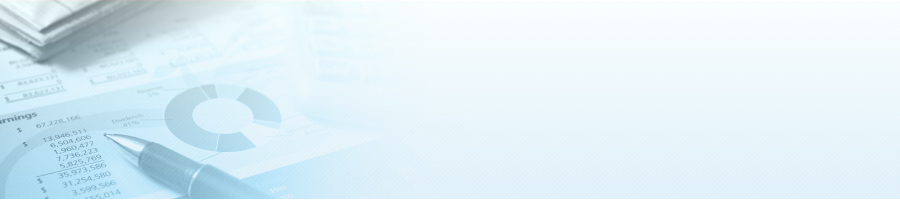Microsoft Office・Microsoft365はどれを購入するべきか
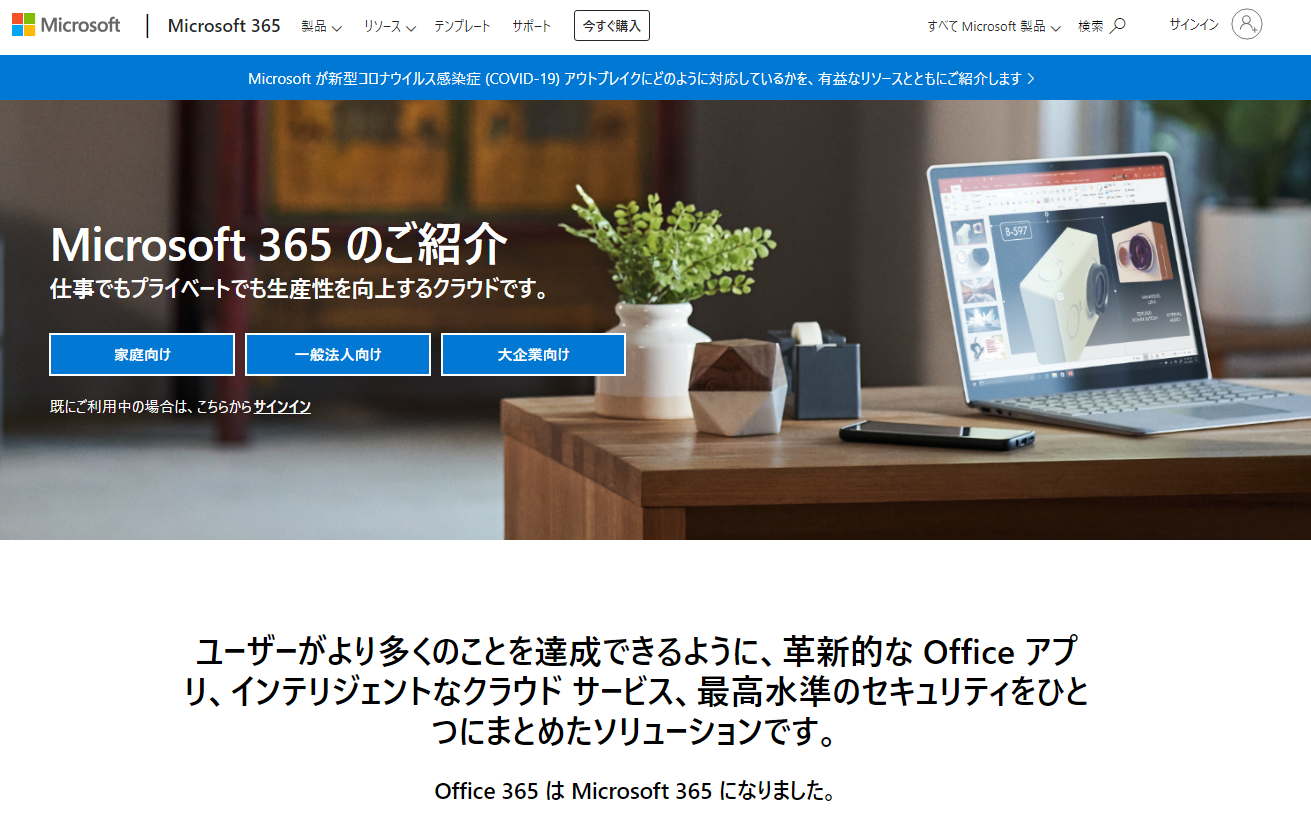
WordやExcelを使いたいですが、Microsoft Office・Microsoft365はどれを買うべきなのか。できれば無料で使いたい気持ちがある。
Office製品は、従来の買い切り版であるMicrosoft Office2019と、ずっと最新版を使い続ける事ができる(サブスクリプション版の)Microsoft365l(旧Office365)があります。
また、簡易ながら、無料で使えるOffice onlineもあるので、詳しく見ていきましょう。
Microsoft Officeを購入するなら、Office2019とOffice2016があります。Office2019がオススメですが、Windows10のみ対応なので、注意が必要です。
Microsoft Officeの主な購入方法は、以下の通りです。
〇年間契約・月間契約の「Microsoft365 Personal(旧Office365 solo)」(サブスクリション版)
〇パワーポイント無しの「Office Personal 2019」(買い切り版)
〇パワーポイント有りの「Office Home & Business 2019」(買い切り版)
〇単体で購入「Word・Excel・PowerPoint・Outlook」(買い切り版)
無料で使うMicrosoft Office
Office Onlineは、マイクロソフトが提供するWeb上で使えるOfficeです。
インターネット環境がある方は、まずはこちらを使ってみましょう。機能は限定されるので、一度使ってみて使える機能を確認しましょう。
機能が足りない場合や、動作が遅いと感じる、使いたいフォントがない、と不満を感じるのなら購入を検討しましょう。
Office Onlineのできない事をまとめてみました。
無料のMicrosoftアカウントがあれば利用できる
デスクトップアプリケーションの機能限定版
多くは閲覧はOK、編集は限定的のイメージ
とはいえ、編集も十分使える
デスクトップ版で編集後、Office Onlineで直したいときは不便に感じる部分があるかも
ビジネスで幅広く使う場合はやっぱりデスクトップ版が便利
特に他の方とやり取りする場合など
個人で使うなら、オンラインのみ利用で十分の可能性もある
Office Onlineのできない事
Word Onlineのできない事の一部を抜粋してみました。
・図形の追加
・テキスト ボックスの追加
・マクロ機能
・引用の追加と更新
・目次の追加と更新
・ハイパーリンクのリンク先を編集できない
Excel Onlineのできない事の一部を抜粋してみました。
・一部の関数の挙動が違う
・以前のマクロ機能が利用できない
・保護されているブックを表示できない
Powerpoint Onlineのできない事の一部を抜粋してみました。
・フッター、ヘッダー、日付/時刻、段落番号を編集ができない
・スライドマスターの編集ができない
・オーディオの追加ができない
・グラフの追加ができない
・スライド アニメーションの追加、削除、変更に制限がある
・上付き/下付き文字が使えない
・スライドショー機能が限定される
Office Onlineのリンク先とできない事をまとめてみました。有料のOffice製品を購入する前に、無料で十分でないか確認しておきましょう。無料では機能不足の場合は、有料のソフトを検討してみましょう。
| 項目 |
Microsoft365 Personal |
Office Personal 2019 | Office Home & Business 2019 |
| 価格 | 12,984円(年間契約) | 32,784円 | 38,284円 |
| アプリ |
Word |
Word |
Word |
| 更新 |
年間契約・月間契約 |
永続ライセンス |
永続ライセンス |
| 台数 |
インストール無制限 |
2台まで |
2台まで |
| 備考 |
常に最新版を利用可能 |
Accessが入っているMicrosoft Office Professionalもある |
「Microsoft365 Personal」「Office Home & Business 2019」は、WindowsとMacの両方で使えます。一方で、「Office Personal 2019」はWindows10のみとなるので、注意しましょう。
WordやExcelなどの内、どれか一つしか使わないのなら、単体購入がオススメです。単体で購入する場合、2台まで(Windows10とMacに)インストールできます。
Microsoft Office2019 単品(Word / Excel / PowerPoint / Outlook)
|
Word2019 / Excel2019 |
|
| 更新 | 永続ライセンス(買い切り版) |
| 価格 | \16,284 |
| 台数 |
2台まで |
なお、Office 2019のサポート期限は「2025年10月14日」までです。
買い切り版とは言え、セキュリティのアップデートは、2025年までなので注意しましょう。
Microsoft365 Personal(旧Office365 solo)(サブスクリプション版)
サブスクリプション版のMicrosoft365 Personalのメリットは、以下の通りです。
□常に最新版のOfficeソフトを利用できる(機能追加される)
□Publisher・Accessを含めたほとんどのソフトが使える(ただしVisio/Projectは含まれない)
□テクニカルサポートがある
□オンラインストレージOneDrive 1Tバイト(高度なセキュリティ有り)が使える
□Skype60分無料通話付き
□WindowsやMacなど、複数台にインストール・利用が可能
□ Windows8.1でも使える
Office Personal 2019(Word / Excel / Outlook)
WordとExcelの両方が欲しい場合は、「Office Personal」がおすすめです。
Office Home & Business 2019(Word / Excel / PowerPoint / Outlook)
WordとExcelに加えて、さらにPowerPointが必要な場合は「Office Home & Business 2019」がおすすめです。
Accessが入っているMicrosoft Office Professionalもある
(Macユーザー向け)Microsoft Office情報
Office Home & Student 2019 for Mac(Word / Excel / PowerPoint)
Macユーザーで、Outlookが不要で、プライベート利用の方は、「Office Home & Student 2019 for Mac」(26,184円)がオススメです。Studentと入っていますが、実は一般向けに販売されています。
「Office Home & Student 2019 for Mac」で使える製品は、Word / Excel / PowerPointです。
ちなみに、「Home & Student」の意味は、(ビジネスでよく使われるOutlookがないため)家や学校で使えるパッケージになっています、という事でしょう。
(学生・教職員向け)Microsoft Office情報
学生・教職員の方は、お得にMicrosoft Officeを入手できる場合があります。
Office365 Education
大規模な教育機関の場合、Microsoftと包括契約を結んでいる場合、学生はOfficeを無料で使える場合があるようです。まずは大学や生協などで確認してみましょう。
購入が必要な学生(と教職員)の方は、アカデミック版を購入しましょう。
Amazonなら、Prime Studentで、アカデミックプライスで購入する事が可能です。
「Office Professional Academic 2019」は、Windows専用で、ほぼすべてのOffice製品を使うことができます。使える製品は、「Word / Excel / PowerPoint / Outlook / Publisher / Access」です。
買い切り版とMicrosoft365 Personal(サブスクリプション版)のどちらが良いですか?5年間にかかる費用をまとめました。
買い切り版とサブスクリプション版で悩む方も多いと思います。
仮に、買い切り版のサポート期限の2025年まで、5年間の価格を計算してみました。
| Microsoft Office パッケージ名 |
価格 |
| Microsoft365 Personal(サブスクリプション版) | 64,920円 |
| Office Personal 2019 | 32,784円 |
| Office Home & Business 2019 | 38,284円 |
| Office Home & Student 2019 for Mac | 26,184円 |
| (Windows)Office Professional Academic 2019 | 29,235円 |
| Office Academic 2019 for Mac | 17,013円 |
Microsoft365 Personalは、買い切り版の2倍ほどの値段になってくるので、そのメリットがあるのか検討してみましょう。
たまにしか使わない程度であれば、買い切り版がオススメです。
また、(WindowsやMacなど)パソコンを複数台お持ちで、三台以上で使う方であれば、サブスクリプション版のMicrosoft365 Personalがオススメです。
POSAカード版 / ダウンロード版の違いについて
すぐに使いたい方はダウンロード版、郵送で手に入れたい方はPOSAカード版を選ぶと良いでしょう。カードの有無の違いのみで、大きな違いはありません。いずれの場合もインターネットでソフトウェアのダウンロードが必要です。
なお、Amazonの場合は、パッケージ版と表記がありますが、POSA版と同じようです。
Office Professional 2019を購入するべきですか?
Office Professional 2019は、ほとんどのアプリケーションが使えます(Visio/Projectは含まれない)
ただ、値段が6万5千円程度と高いです。
それならば全部入りの「Microsoft365 Personal」の方をオススメします。
仮に、Office2019サポート期限までの、5年間「Microsoft365 Personal」を使ったとしても64,920円ですので、Office Professional 2019とほぼ同額ですしね。
これからパソコンを購入する場合は、Office製品はどうやって購入するべきですか?
これからパソコンの購入をされる方は、Office製品が入っているパソコン(プレインストール版)を探しましょう。
「Office Personal」のプレインストール版で、パソコンの値段+16,500円程度ですね。1万円以上安く買えます。
ちなみに「Office Home & Business」のプレインストール版で、パソコンの値段+22,000円程度です。パワーポイントを使う可能性がある場合はこちらを選びましょう。
ただし、プレインストール版は、該当機種のみで利用できるライセンスとなるのでご注意下さい。他のPCに再インストールができないわけですね。